翻訳は機械翻訳により提供されています。提供された翻訳内容と英語版の間で齟齬、不一致または矛盾がある場合、英語版が優先します。
Lightsail バケットからオブジェクトをダウンロードする
Amazon Lightsail オブジェクトストレージサービスでは、アクセス可能なバケットまたはパブリック(読み取り専用)のバケットからオブジェクトをダウンロードすることができます。Lightsail コンソールを使用すれば、オブジェクトを一つずつダウンロードできます。1 つのリクエストで複数のオブジェクトをダウンロードするには、 AWS Command Line Interface (AWS CLI)、 AWS SDKs、または REST API を使用します。このガイドでは、Lightsail コンソールと AWS CLIを使用してオブジェクトをダウンロードする方法を紹介します。バケットについての詳細は、「オブジェクトストレージ」を参照してください。
Lightsail コンソールを使用してオブジェクトをダウンロードする
Lightsail コンソールを使用してバケットからオブジェクトをダウンロードするには、次の手順を実行します。
-
Lightsail コンソール
にサインインします。 -
左側のナビゲーションペインで [ストレージ] を選択します。
-
ファイルをダウンロードしたいバケットの名前を選択します。
-
オブジェクトタブのオブジェクトブラウザペインでダウンロードするオブジェクトの場所を参照します。
-
ダウンロードするオブジェクトの横にチェックマークを追加します。
-
左オブジェクト情報ペインで、ダウンロードアイコンを選択します。
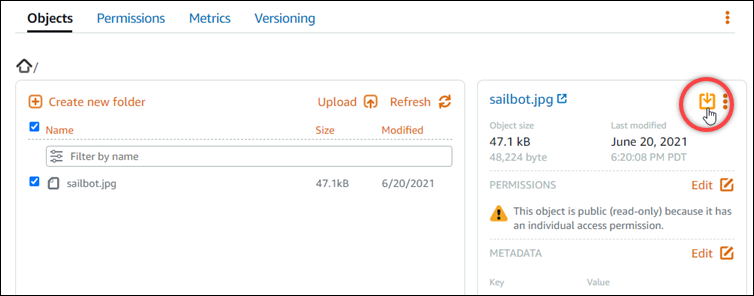
ブラウザの設定に応じて、選択したファイルはページに表示されるか、コンピュータにダウンロードされます。ファイルがページに表示されている場合は、ファイルを右クリックして、[Save as] を選択すると、コンピュータに保存されます。
を使用してオブジェクトをダウンロードする AWS CLI
AWS Command Line Interface
(AWS CLI) を使用してバケットからオブジェクトをダウンロードするには、次の手順を実行します。これは、get-object コマンドを使用して実行できます。詳細については、「AWS CLI コマンドリファレンス」の「get-object」を参照してください。
注記
この手順を続行する前に、 をインストール AWS CLI し、 Lightsailおよび Amazon S3 用に設定する必要があります。詳細については、「 と連携 AWS Command Line Interface するように Amazon Lightsailを設定する」を参照してください。
-
ターミナルまたはコマンドプロントウィンドウを開きます。
-
バケットからオブジェクトをダウンロードするには、次のコマンドを入力します。
aws s3api get-object --bucketBucketName--keyObjectKeyLocalFilePathコマンドで、次のサンプルテキストを独自のテキストに置き換えます。
-
BucketName- オブジェクトのダウンロード元となるバケット名。 -
ObjectKey- ダウンロードするオブジェクトの完全なオブジェクトキー。 -
LocalFilePath- ダウンロードしたファイルを保存するコンピュータ上の完全なファイルパス。
例:
aws s3api get-object --bucketamzn-s3-demo-bucket--keyimages/sailbot.jpgC:\Users\user\Pictures\sailbot.jpg以下の例のような結果が表示されるはずです。

-
バケットとオブジェクトを管理する
これらは、Lightsail オブジェクトストレージバケットを管理する一般的な手順です。
-
Amazon Lightsail オブジェクトストレージサービスでのオブジェクトとバケットについて説明します。詳細については、「Amazon Lightsail のオブジェクトストレージ」を参照してください。
-
Amazon Lightsail でバケットに付けることができる名前について説明します。詳細については、「Amazon Lightsail でのバケットの命名規則」をご参照ください。
-
バケットを作成して、Lightsail オブジェクトストレージサービスの使用を開始します。詳細については、「Amazon Lightsail におけるバケットの作成 」を参照してください。
-
バケットのセキュリティのベストプラクティスと、バケットに設定できるアクセス許可について説明します。バケット内のすべてのオブジェクトをパブリックまたはプライベートにすることも、オブジェクトを個別に選択してパブリックにすることもできます。また、アクセスキーを作成し、インスタンスをバケットに追加し、他の AWS アカウントにアクセス権を付与することで、バケットへのアクセスを許可することもできます。詳細については、「Amazon Lightsail オブジェクトストレージのセキュリティベストプラクティス」と「Amazon Lightsail でのバケットのアクセス許可を理解する」を参照してください。
バケットのアクセス許可について理解したら、以下のガイドを参照してバケットへのアクセスを許可してください。
-
バケットのアクセスログの記録を有効にする方法と、アクセスログを使用してバケットのセキュリティを監査する方法について説明します。詳細については、以下のガイドを参照してください。
-
Lightsail でバケットを管理する機能をユーザーに付与する IAM ポリシーを作成します。詳細については、「Amazon Lightsail でバケットを管理する IAM ポリシー」を参照してください。
-
バケット内のオブジェクトにラベルを付けて識別する方法について説明します。詳細については、「Amazon Lightsail でのオブジェクトキー名を理解する」を参照してください。
-
ファイルをアップロードしてバケット内のオブジェクトを管理する方法について説明します。詳細については、以下のガイドを参照してください。
-
オブジェクトのバージョニングを有効にすると、バケットに保存されたあらゆるオブジェクトのあらゆるバージョンを保存、取得、復元します。詳細については、「Amazon Lightsail のバケットでのオブジェクトのバージョニングの有効化と一時停止」を参照してください。
-
オブジェクトのバージョニングを有効にすると、バケット内のオブジェクトの以前のバージョンを復元できます。詳細については、「Amazon Lightsail のバケット内のオブジェクトの以前のバージョンの復元」を参照してください。
-
バケットの使用率を監視します。詳細については、「Amazon Lightsail でのバケットのメトリクスの表示」を参照してください。
-
バケットの使用率がしきい値を超えたときにバケットメトリクスが通知されるよう、アラームを設定します。詳細については、「Amazon Lightsail でのバケットメトリクスアラームの作成」を参照してください。
-
ストレージとネットワーク転送量が不足している場合は、バケットのストレージプランを変更します。詳細については、「Amazon Lightsail のバケットのプランの変更」を参照してください。
-
バケットを他のリソースに接続する方法について説明します。詳細については、以下のチュートリアルを参照してください。
-
使用しなくなったバケットを削除します。詳細については、「Amazon Lightsail でのバケットの削除」を参照してください。